компаний проявили интерес к нашему продукту!
Узнайте, почему.


Другие
В CRM программе "Клиентская база" имеется функция обновления конфигурации. Данная функция будет полезна в следующих случаях:
С помощью данного функционала возможно будет переносить доработки конфигурации, с помощью файла, содержащего обновления.
Для начала работы с данной функцией перейдите в "Настройки" - "Дополнительно" - "Обновление конфигурации"
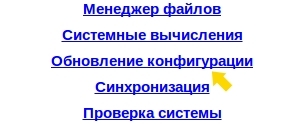
После этого, вы окажетесь в меню обновления конфигурации
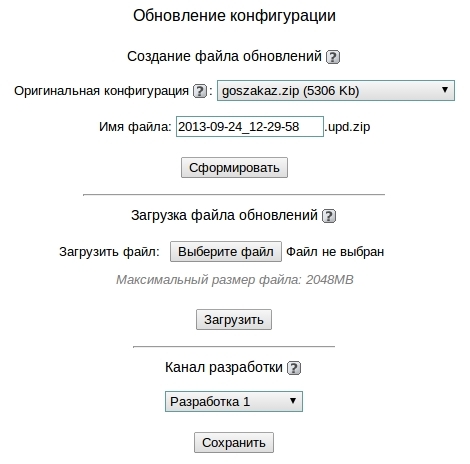
Здесь мы увидим три раздела
Создание файла обновлений
В данном разделе выполняется создание файла, с помощью которого возможно будет переносить доработки конфигурации.
После того, как вы внесли изменения в конфигурацию, необходимо зайти в данный раздел и выбрать ранее сохраненный бэкап с оригинальной конфигурацией, после чего нажатием на кнопку "Сформировать" будет создан файл обновлений, который возможно будет загрузить в другую конфигурацию для переноса доработок.
Загрузка файла обновлений
В данном разделе необходимо в поле "Загрузить файл" выбрать файл обновлений для внесения изменений в конфигурацию. После нажатия на кнопку "Загрузить" откроется меню в котором можно будет выбрать те изменения, которые Вы хотите перенести в вашу конфигурацию.
Канал разработки
Данный раздел предназначен для выбора разработчиком канала разработки перед началом внесенения изменений с целью создания файла обновлений. Выбор канала позволяет избежать конфликтов по id во вновь созданных элементах конфигурации при будущей загрузке файла обновлений. По умолчанию, как правило, стоит канал "Пользовательский", при этом отсутствует возможность создания файла обновлений. Данный канал рекомендуется выбирать в случае, если именения в конфигурации не планируется никуда переносить. При этом возможно будет загружать изменения, сделанные на любом другом канале. Разработчиком, планирующем создавать свой файл изменений, необходимо выбрать любой канал, начиная с "Разработка 1". В случае совместной одновременной разработки, каждому разработчику нужно выбрать свой отдельный канал. Также, необходимо убедиться, что в программе, куда будут переноситься изменения, стоит канал "Пользовательский", либо любой другой, не совпадающий с каналами разработчиков (данный пункт факультативен, если вы уверены, что на оригинальной программе не будет самостоятельно изменяться конфигурация).
Для того, чтобы создать файл с изменениями конфигурации и перенести его в другую программу, необходимо сделать следующее:
1. Выберите и сохраните канал разработки (если он не был уже установлен Вами ранее). Подробнее см. выше пункт Канал разработки.
2. Зайдите в "Настройки" - "Бэкап" и создайте бэкап структуры текущей конфигурации во внутренний архив. Данный бэкап будет своеобразной отправной точкой, на основе которой, в дальнейшем, будет создан файл с изменениями конфигурации. Если у Вас в настоящий момент восстановлен не тот бэкап, на котором Вы планируете создать доработки, загрузите в программу нужный бэкап и сразу после этого сохраните бэкап во внутренний архив.
3. Внесите изменения в конфигурацию. Добавьте необходимые таблицы, поля, форматирование, фильтры и прочее.
4. Зайдите в раздел "Обновление конфигурации" - "Создание файла обновлений". В поле "Оригинальная конфигурация" выберите бэкап, который был сделан Вами до внесения изменений в конфигурацию, в поле "Имя файла" введите желаемое имя для файла с доработками и нажмите на кнопку "Сформировать". В результате этих действий, браузер сохранит файл с доработками. Перед началом создания файла, в появившемся списке, Вы можете выбрать, какие конкретно изменения сохранить в файл .
5. Перейдите в программу (конфигурацию), куда вы хотите перенести изменения. Зайдите в раздел "Обновление конфигурации" - "Загрузка файла обновлений".
6. В поле "Загрузить файл" выберите созданный ранее файл с обновлением конфигурации. Нажмите на кнопку "Загрузить".
7. После загрузки файла на экран выйдет список изменений, которые будут применены, с предупреждениями возможных конфликтов (при их наличии). В случае отсутствия конфликтов, нажимте на кнопку "Применить". Текущая конфигурация будет обновлена.
Мы отправили SMS c кодом на номер
SMS придёт в течение
Если вам не пришла смс с кодом, для регистрации аккаунта напишите нам
Благодарим за регистрацию, скоро мы свяжемся с вами
По данному функционалу ведутся технические работы, будем рады Вас видеть через некоторое время


Объедините всю информацию
компании в единой базе

Подключайте сотрудников
и управляйте их доступом

Создавайте собственные
таблицы и отчеты

Выписывайте счета
и создавайте собственные
шаблоны документов

Проводите персонализированные
E-mail и SMS рассылки

Создавайте собственные
напоминания

Ведите учет событий
в календаре

Не волнуйтесь о безопасности,
все данные защищены

Проводите поиск
по любым параметрам
и фильтрам

Интегрируйтесь с сайтом
и получайте заявки прямо в базу

До начала работы
осталось совсем чуть-чуть!